 |
 |
|
||
 |
||||
Problemas de Qualidade do Escaneamento
As Margens do Seu Original Não São Escaneadas
Se estiver escaneando no Modo Automático ou usando pré-visualização em miniatura no Modo Casa ou Modo Profissional, mova o documento ou foto cerca de 6 mm de distância das bordas horizontais (b) e verticais (a) do vidro do scanner para evitar recortes.
Se estiver escaneando usando pré-visualização normal em Modo Escritório, Modo Casa ou Modo Profissional, mova o documento ou foto cerca de 3 mm de distância das bordas horizontais (b) e verticais (a) do vidro do scanner para evitar recortes.
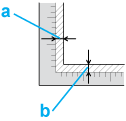
Você Vê Apenas Alguns Pontos na sua Imagem Escaneada
Certifique-se de que o documento ou foto esteja posicionado no vidro do scanner com o lado a ser escaneado voltado para baixo. Consulte Colocação de Documentos ou Fotos para mais detalhes.
Verifique as configurações do software de escaneamento, como tipo de imagem e resolução.
Uma Linha ou Linha de Pontos Sempre Aparece nas suas Imagens Escaneadas
O vidro do scanner ou janela de unidade de transparência pode precisar ser limpa. Limpe o vidro do scanner. Consulte Limpeza do Scanner.
Se ainda tiver problema, o vidro do scanner ou janela de unidade de transparência podem estar arranhados. Entre em contato com a Epson para obter ajuda.
Linhas Retas na sua Imagem Saem Tortas
Certifique-se de que o documento esteja perfeitamente alinhado no vidro do scanner.
Sua Imagem Está Distorcida ou Borrada

Certifique-se de que o documento ou foto esteja perfeitamente plano no vidro do scanner. Também certifique-se de que o documento ou foto não esteja enrugado ou dobrado.
Não mova o documento ou foto ou o scanner enquanto escanear.
Certifique-se de que o scanner esteja sobre uma superfície plana e estável.
Verifique as configurações do software de escaneamento, como resolução e ajuste de imagem.
Cores São Falhas ou Distorcidas nas Margens da sua Imagem

Se o documento for muito grosso ou estiver dobrado nas pontas, cubra as bordas com papel para bloquear a luz externa como puder.
Sua Imagem Escaneada Está Escura Demais

Se o seu original for escuro demais, tente usar o recurso Correcção de Contraluz no Modo Casa ou Modo Profissional. Consulte a Ajuda do EPSON Scan para mais detalhes.
Verifique a configuração Brilho no Modo Escritório, Modo Casa ou Modo Profissional. Consulte a Ajuda do EPSON Scan para mais detalhes.
Clique em Configuração, selecione a guia Cor e mude a configuração de Exibir Gama para se igualar ao seu dispositivo de saída, como um monitor ou impressora. Consulte a Ajuda do EPSON Scan para mais detalhes.
Clique em Configuração, selecione a guia Cor e selecione Controle de Cor e Auto-exposição contínua. Consulte a Ajuda do EPSON Scan para mais detalhes.
Clique em Configuração, selecione a guia Cor e clique em Valor Recomendado para retornar a configuração de Auto-Exposição para o padrão. Consulte a Ajuda do EPSON Scan para mais detalhes.
Clique no ícone Ajuste de Histograma  no Modo Profissional para ajustar o brilho.
no Modo Profissional para ajustar o brilho.
 no Modo Profissional para ajustar o brilho.
no Modo Profissional para ajustar o brilho.Verifique as configurações de brilho e contraste do monitor do computador.
Uma Imagem Atrás do seu Original Aparece na sua Imagem Escaneada
Se o original tiver sido impresso em papel fino, as imagens do verso podem ficar visíveis e aparecer na imagem escaneada. Tente escanear o original com um pedaço de papel preto colocado no verso. Verifique as configurações do software de escaneamento, como tipo de imagem e resolução.Para cima

Padrões Ondulados Aparecem na sua Imagem Escaneada
Um padrão de hachura cruzada (chamado moiré) pode aparecer na imagem escaneada do documento impresso. Isso é causado pela interferência de distanciamentos diferentes entre a tela do scanner e a tela de meio-tom do original.
|
Imagem original
|
Sem Ondulação aplicado
|
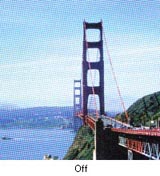 |
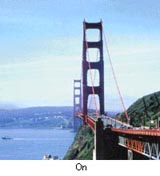 |
Marque a caixa de seleção Sem Ondulação no Modo Escritório, Modo Casa ou Modo Profissional. No Modo Profissional, selecione uma Medição de Tela apropriada para Sem Ondulação e desmarque a configuração Máscara Suavizadora do EPSON Scan. Consulte a Ajuda do EPSON Scan para mais detalhes.
Selecione uma configuração de resolução menor. Consulte a ajuda do software de escaneamento para mais detalhes.
 Observação:
Observação: |
Você não pode remover padrões ondulados quando estiver escaneando filme ou imagens monocromáticas, ou escaneando usando uma resolução maior do que 600 ppp.
|
Caracteres Não São Reconhecidos Bem Quando Convertidos em Texto Editável (OCR)
Certifique-se de que o documento esteja perfeitamente alinhado no vidro do scanner.
Tente a função de correção de desvio. Consulte a ajuda do software de escaneamento para mais detalhes.
Consulte o manual do seu software de OCR para ver se há configurações que você possa ajustar no seu software de OCR.
Cores Escaneadas Diferem das Cores Originais
A qualidade de escaneamento pode ser melhorada alterando as configurações atuais ou ajustando a imagem escaneada. Consulte Ajuste da Imagem Escaneada
Verifique os recursos de correspondência e gerenciamento de cores do computador, adaptador de tela e software. Alguns computadores podem mudar a paleta de cores na tela. Consulte os manuais de software e hardware para mais detalhes.
Use o sistema de gerenciamento de cor do seu computador: ICM para Windows, ou ColorSync para Macintosh. Adicione um perfil de cor que se iguale ao seu monitor para melhorar a correspondência de cor na tela. Correspondência de cor exata é muito difícil. Verifique os manuais do seu software e monitor para mais informações sobre correspondência de cor e calibração.
As cores impressas nunca correspondem exatamente às cores no monitor, pois impressoras e monitores utilizam diferentes sistemas de cor: monitores utilizam o sistema RGB (vermelho, verde e azul) e as impressoras, normalmente, o sistema CMYK (ciano, magenta, amarelo e preto).
Anéis Partidos Aparecem na sua Imagem Escaneada de Filme ou Slides (apenas EPSON Perfection V370 Photo)
Um padrão de tiras no formato de anel (chamado anel de Newton) às vezes aparece em imagens escaneadas de materiais transparentes. Isso pode ocorrer se o filme estiver enrolado.
Imagens são Giradas Incorretamente
Certifique-se de que os documentos ou fotos estão colocados no vidro do scanner corretamente. Consulte Colocação de Documentos ou Fotos para mais detalhes.
Certifique-se de que filme ou slides são colocados no suporte de filme corretamente e que o suporte de filme está posicionado corretamente no vidro do scanner. Consulte Colocação de Filme ou Slides (apenas EPSON Perfection V370 Photo) para mais detalhes.
Gire as imagens. Consulte a ajuda do software de escaneamento para mais detalhes.